
游戏录屏助手是一款非常实用的手机屏幕录制工具,支持录制游戏、网课和直播等多种场景,让用户能够在玩游戏的同时录制精彩瞬间。该软件还提供超高清录屏参数设置,保证无损画质的录屏体验,录制完成后用户可以随意剪辑视频,感兴趣的朋友可以下载试试。
如何使用游戏录屏助手
1. 首先启动游戏录屏助手App,点击“同意并进入”。
2. 进入应用后,点击“开始录制”按钮,然后获取“投射屏幕”权限,就可以开始录制了。
① 注意:获取投射屏幕权限是为了能够捕捉到手机的画面,只有获得授权后才能顺利录屏。
② 授权完成后,再次点击开始录屏,经过5秒的倒计时后就会自动进入录制状态,此时只需切换到想要录制的页面或游戏界面即可(倒计时的时长可以在设置中调整)。
3. 若想要结束录制,可以点击“暂停”或“停止”按钮进行控制。
4. 另外,如果授权了“通知”权限,可以直接在手机通知栏中找到“暂停”或“停止”选项来控制录制。
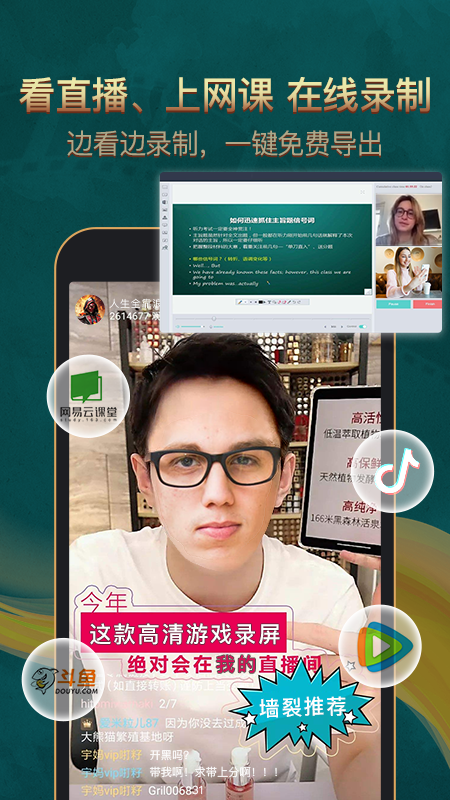
如何导出录制的视频
1. 启动游戏录屏助手App,按照步骤开始录制。
2. 录制完成后保存,进入制作列表页面,点击“导出视频”即可将视频导出到手机存储路径:/ScreenRecord/record,或者在手机相册中找到。
3. 还可以通过点击“分享按钮”,将视频文件分享至微信、QQ等支持的应用。
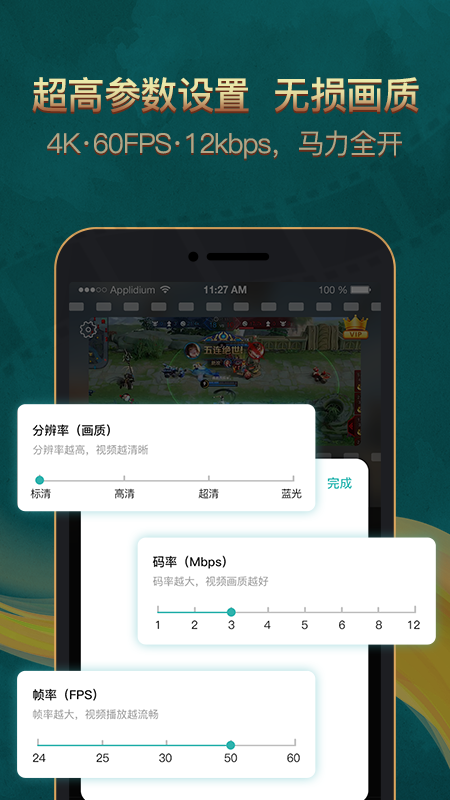
游戏录屏助手的优势
1. 在游戏录屏助手App中选择“仅录制设备音频”,禁用麦克风权限。
2. 启动游戏后,点击App中的录制按钮,即可生成纯净的游戏音频视频。
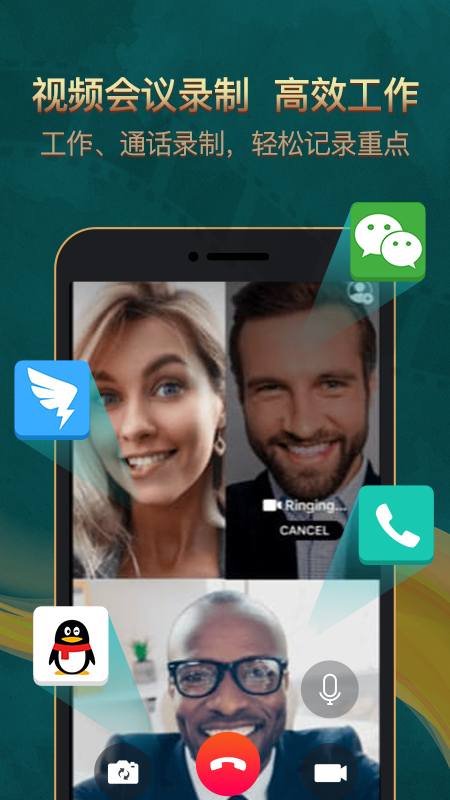
游戏录屏助手的软件亮点
1. 提供高清游戏录屏功能,能够完美记录游戏中的精彩瞬间。
2. 支持一键自定义录屏参数设置,包括画质、分辨率和码率等,满足不同用户需求。
3. 录制完成后可以在线编辑,带来了非常不错的用户体验。
游戏录屏助手更新日志
v1.3.5
1. 优化用户使用体验
2. 修复部分bug